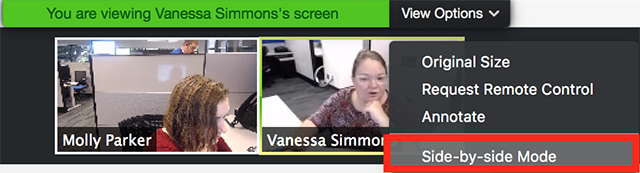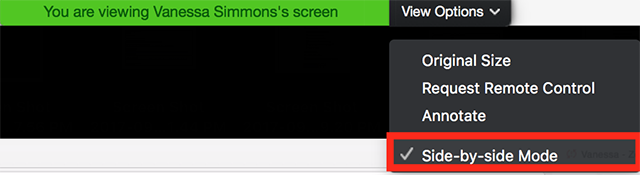Modo lado a lado para compartir pantalla
Descripción general
Los participantes de reuniones y seminarios web que están viendo una pantalla compartida pueden cambiar al modo lado a lado, lo que les permite ver la pantalla compartida junto con la Vista del orador o la Vista de galería, según la vista que elijan. También pueden ajustar la ubicación del separador entre la pantalla compartida y el video para cambiar el tamaño relativo de cada lado.
Los anfitriones de seminarios web también pueden especificar que la vista de los asistentes de la pantalla compartida esté en modo lado a lado.
Este artículo trata sobre:
Requisitos previos
- Zoom Desktop Client para Windows, macOS o Linux, versión 4.1.8826.0925 o posterior
-
Nota: El Modo lado a lado no funciona si la configuración de doble monitor está habilitada.
Ver una pantalla compartida en modo lado a lado
- Inicie o únase a una reunión.
- Al ver una pantalla compartida, haga clic en Ver opciones y elija Modo lado a lado.
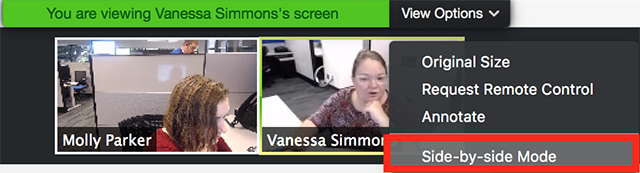
La pantalla compartida aparecerá a la izquierda y el orador aparecerá a la derecha. - Desplace el puntero sobre el límite entre la pantalla compartida y el vídeo de los participantes hasta que el puntero cambie a una flecha doble y vea una línea gris que separa ambas vistas.

- Haga clic en el separador y arrástrelo para ajustar el tamaño de cada vista.
- En la esquina superior derecha, haga clic en el botón Ver
 para elegir entre Lado a lado: vista del orador o Lado a lado: vista de galería, que determina cuántos vídeos ve en el lado derecho.
para elegir entre Lado a lado: vista del orador o Lado a lado: vista de galería, que determina cuántos vídeos ve en el lado derecho. - Para salir del Modo lado a lado, haga clic en Ver opciones y, luego, desmarque Modo lado a lado.
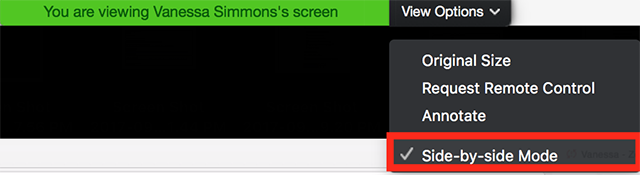
Al salir del modo lado a lado, las miniaturas de vídeo se muestran encima del contenido cuando están en modo de ventanas (similar a la vista del orador) o sobre el contenido en la esquina superior derecha de la pantalla cuando está en pantalla completa. Estas miniaturas durante el uso de la pantalla completa se pueden mover haciendo clic y arrastrando.

Entrar automáticamente en modo lado a lado
- Inicie sesión en el Zoom Desktop Client.
- Haga clic en su foto de perfil y, a continuación, en Configuración.

- Haga clic en la pestaña Compartir pantalla.
- Haga clic en la casilla de verificación Modo lado a lado.
Zoom entrará automáticamente en modo lado a lado cuando un participante comience a compartir su pantalla.